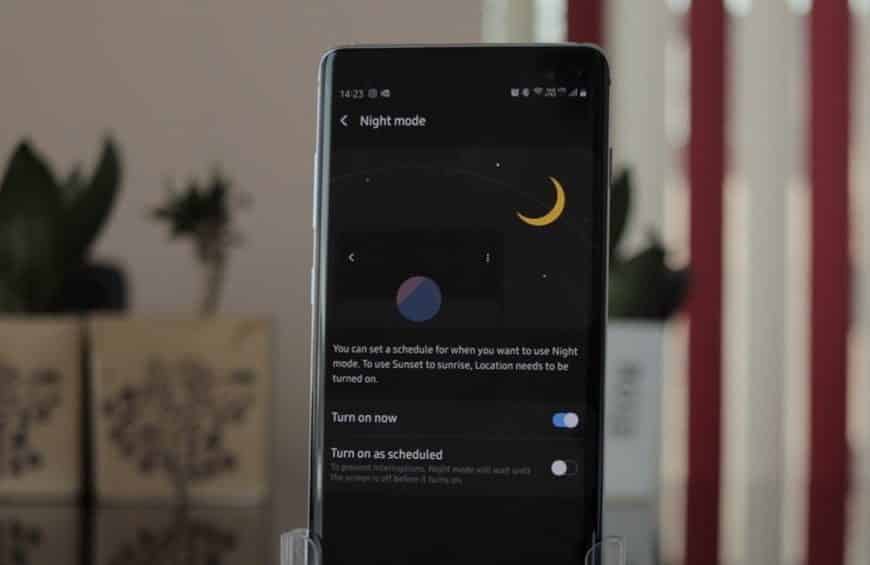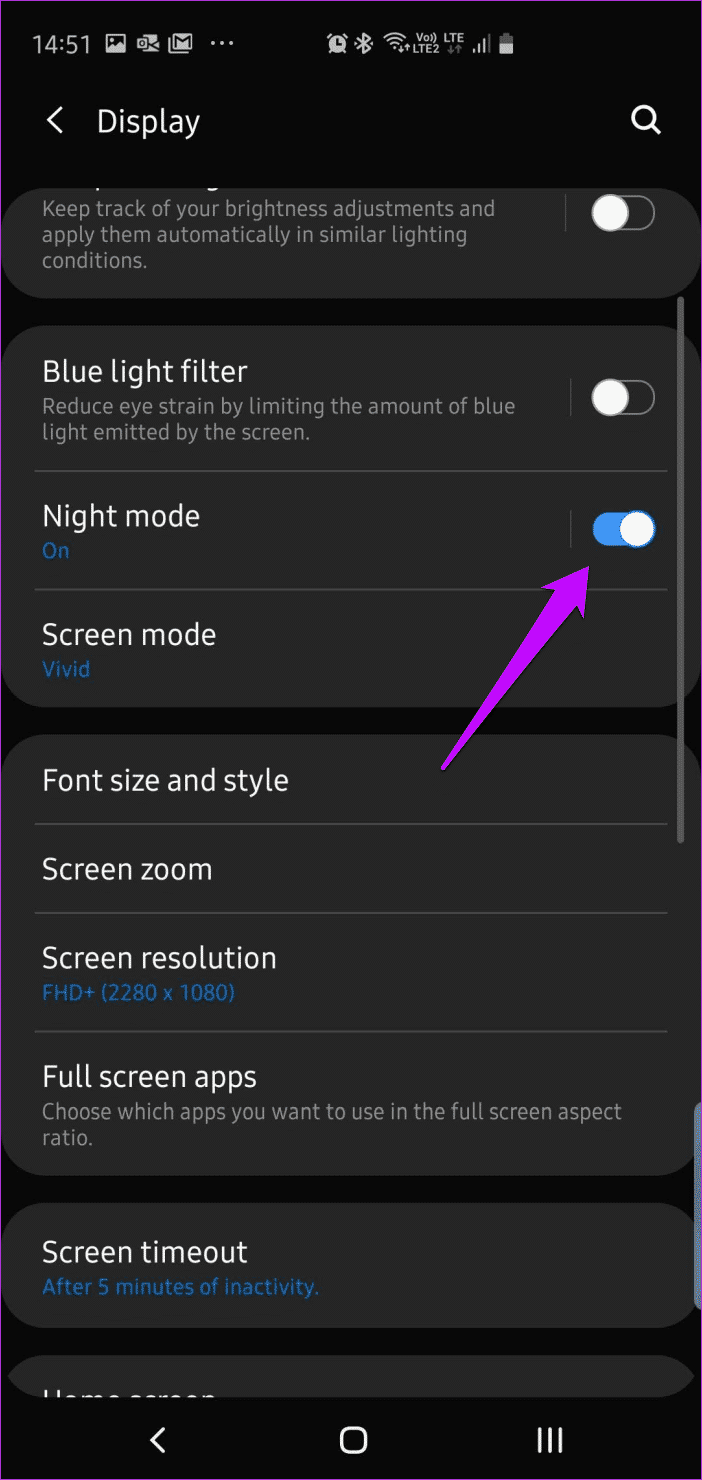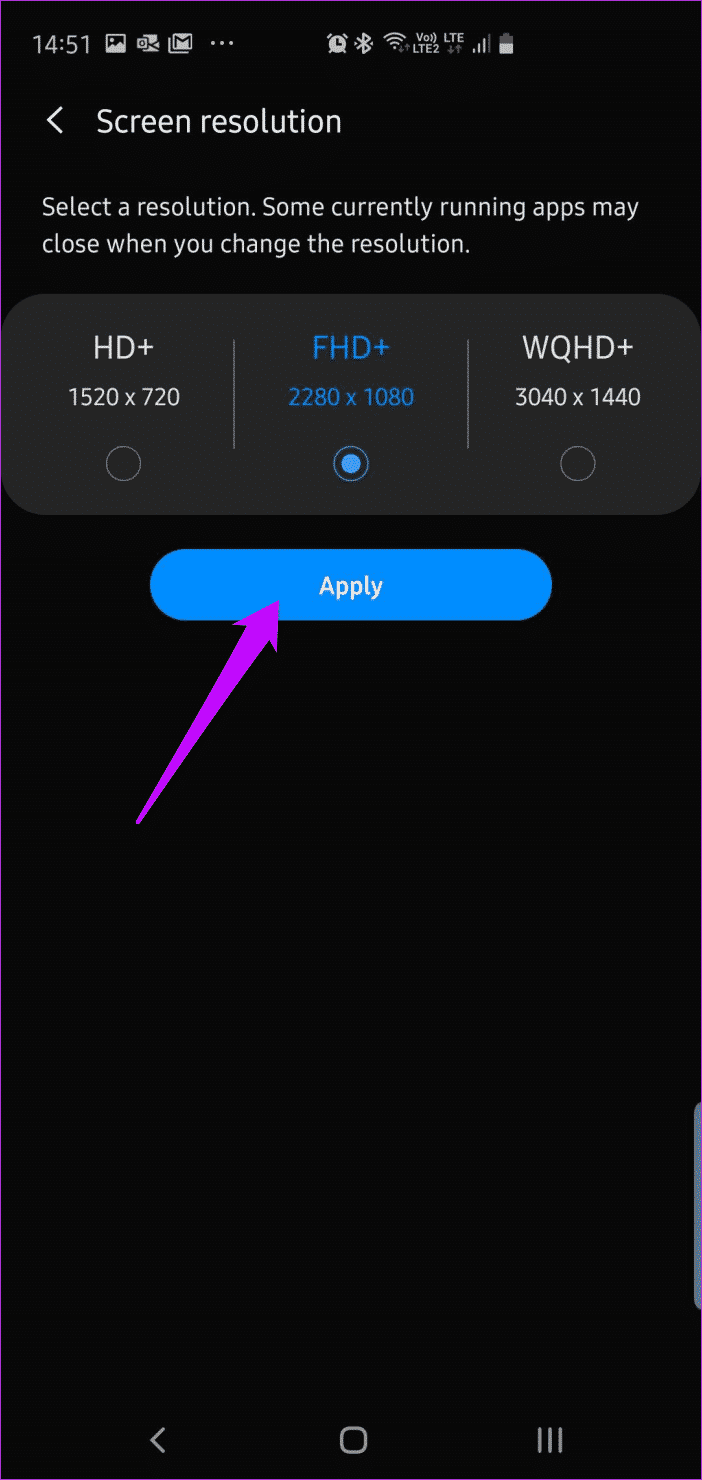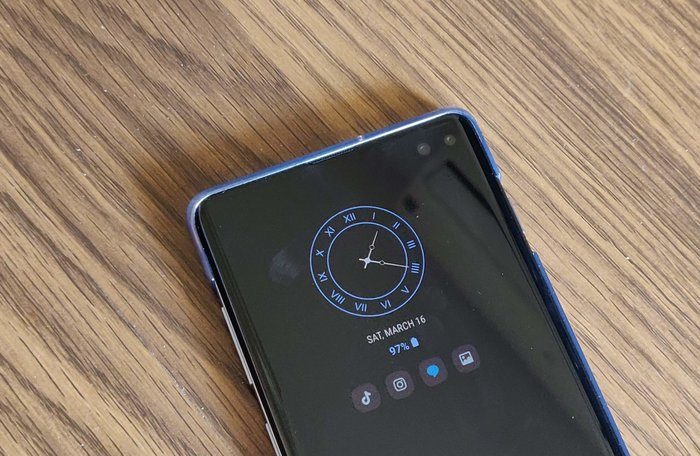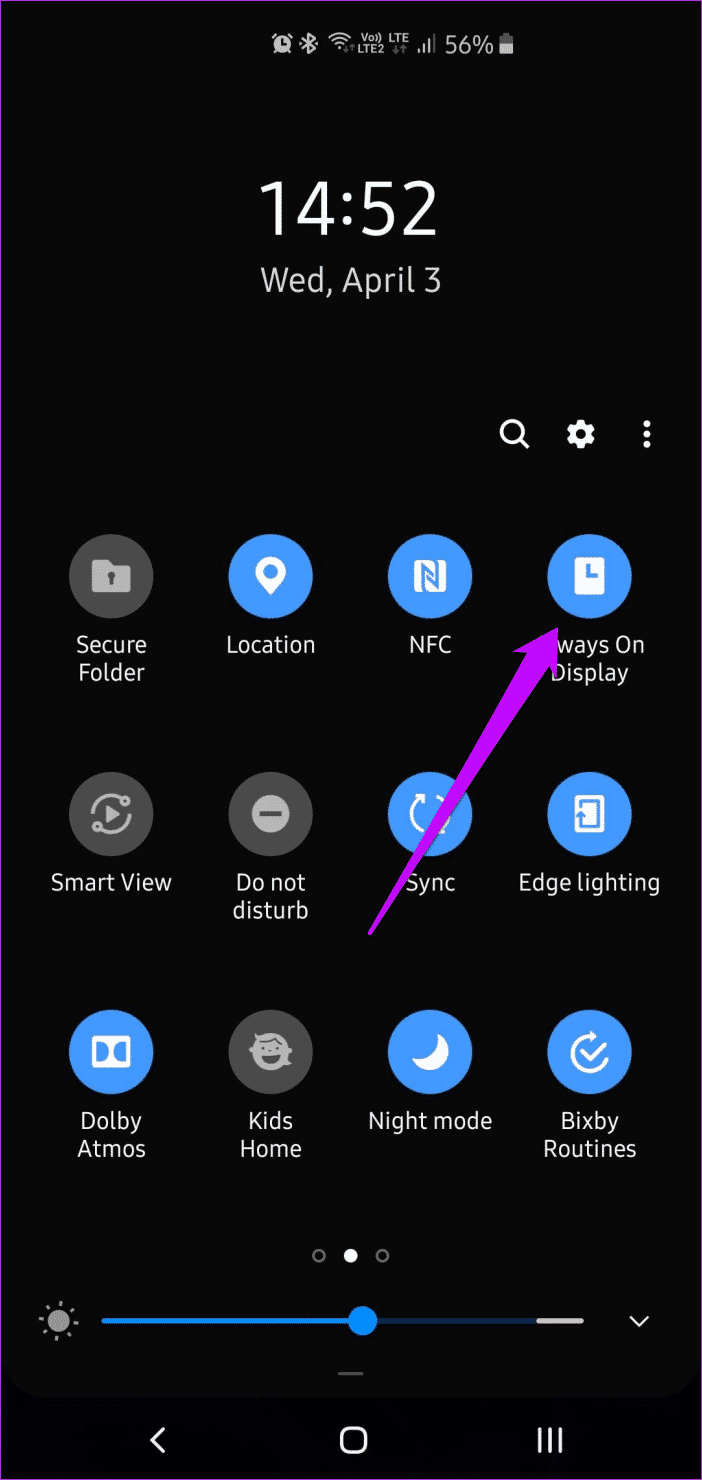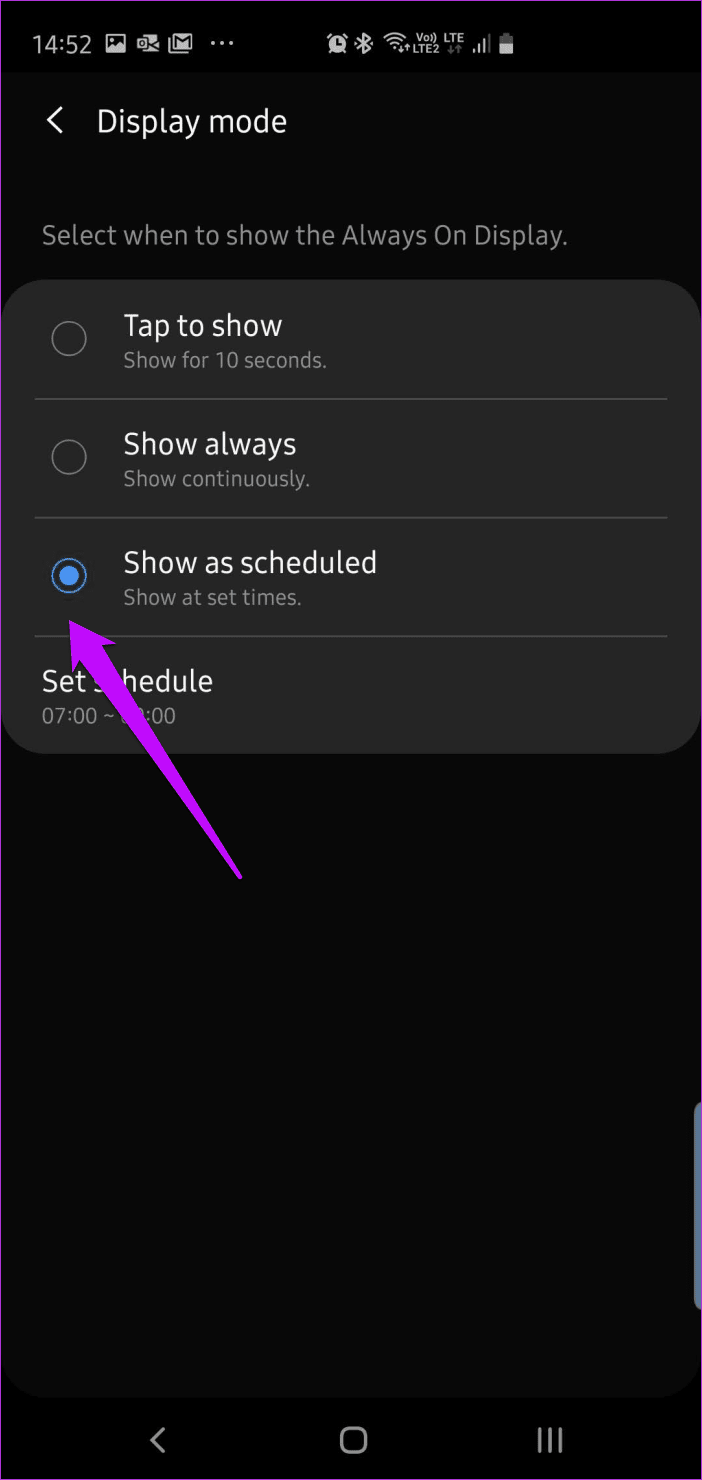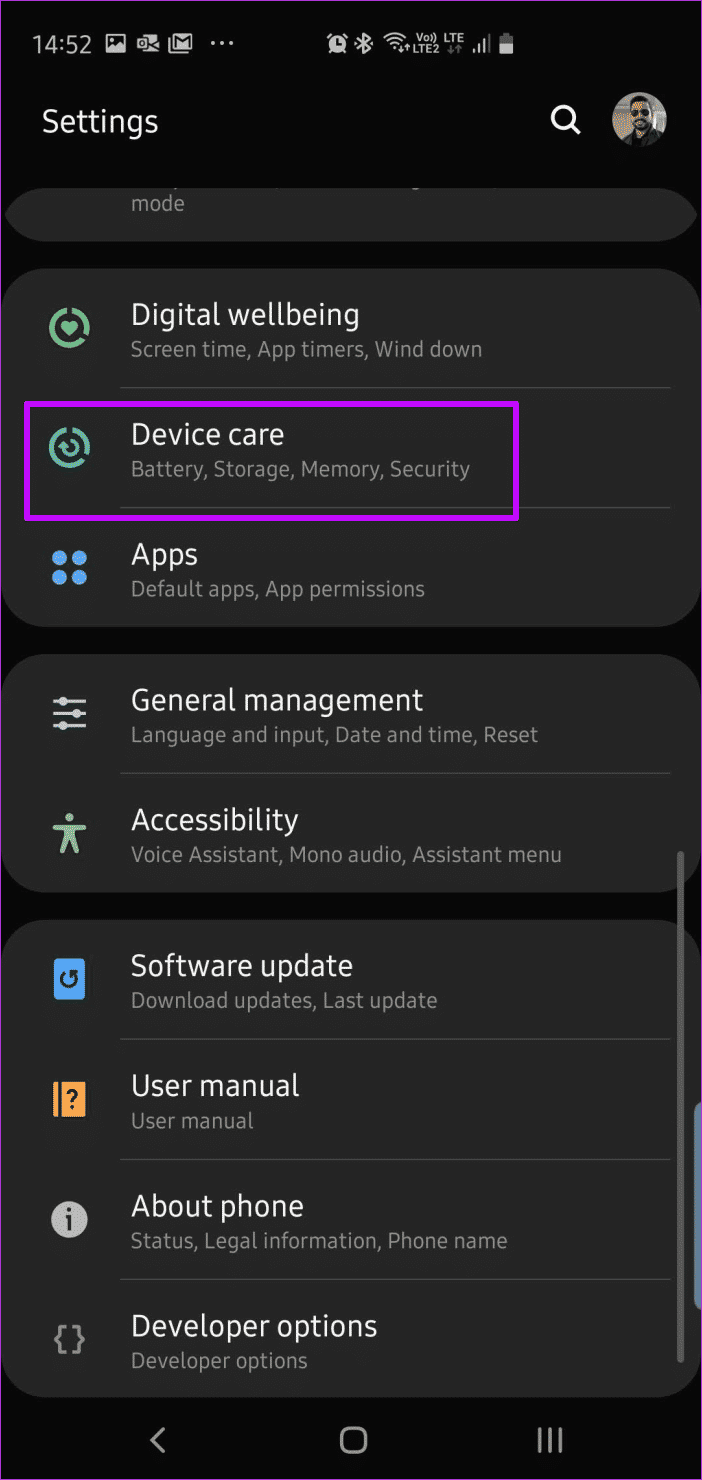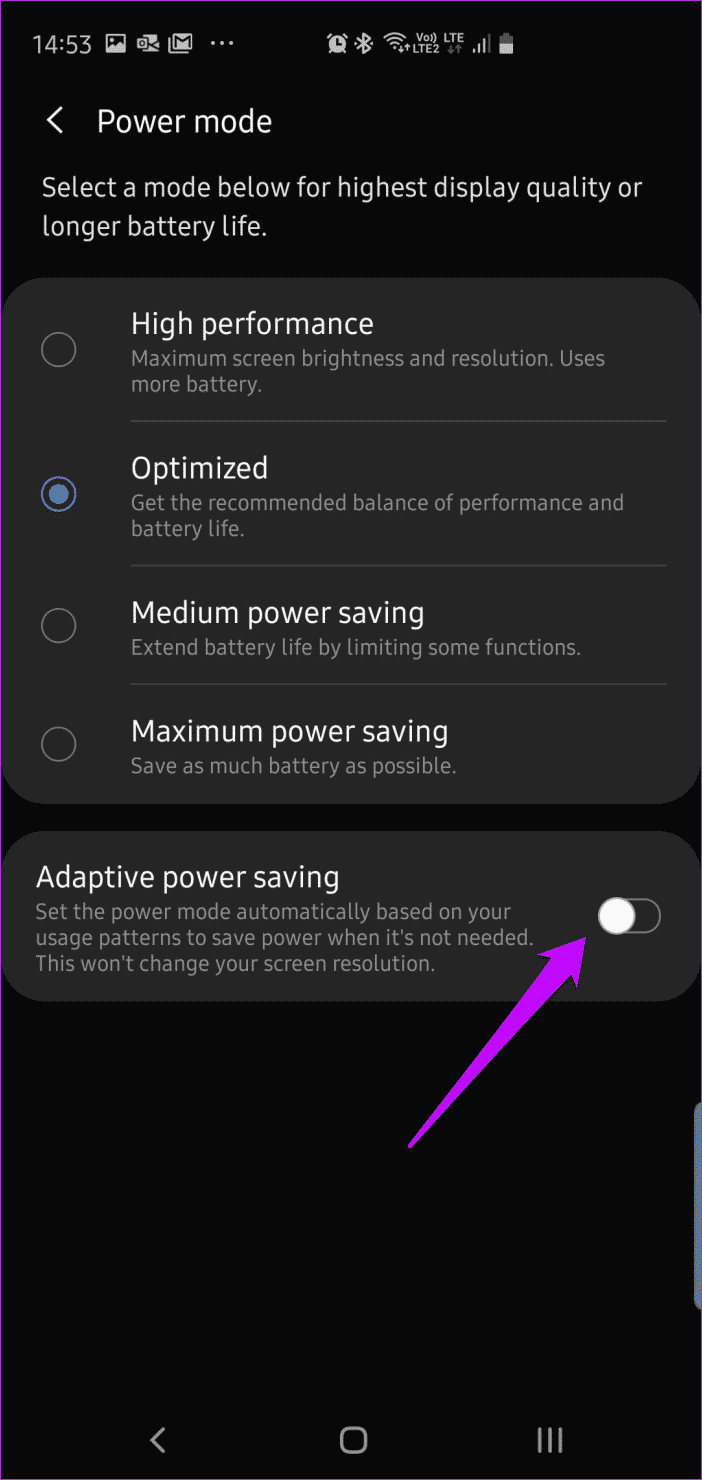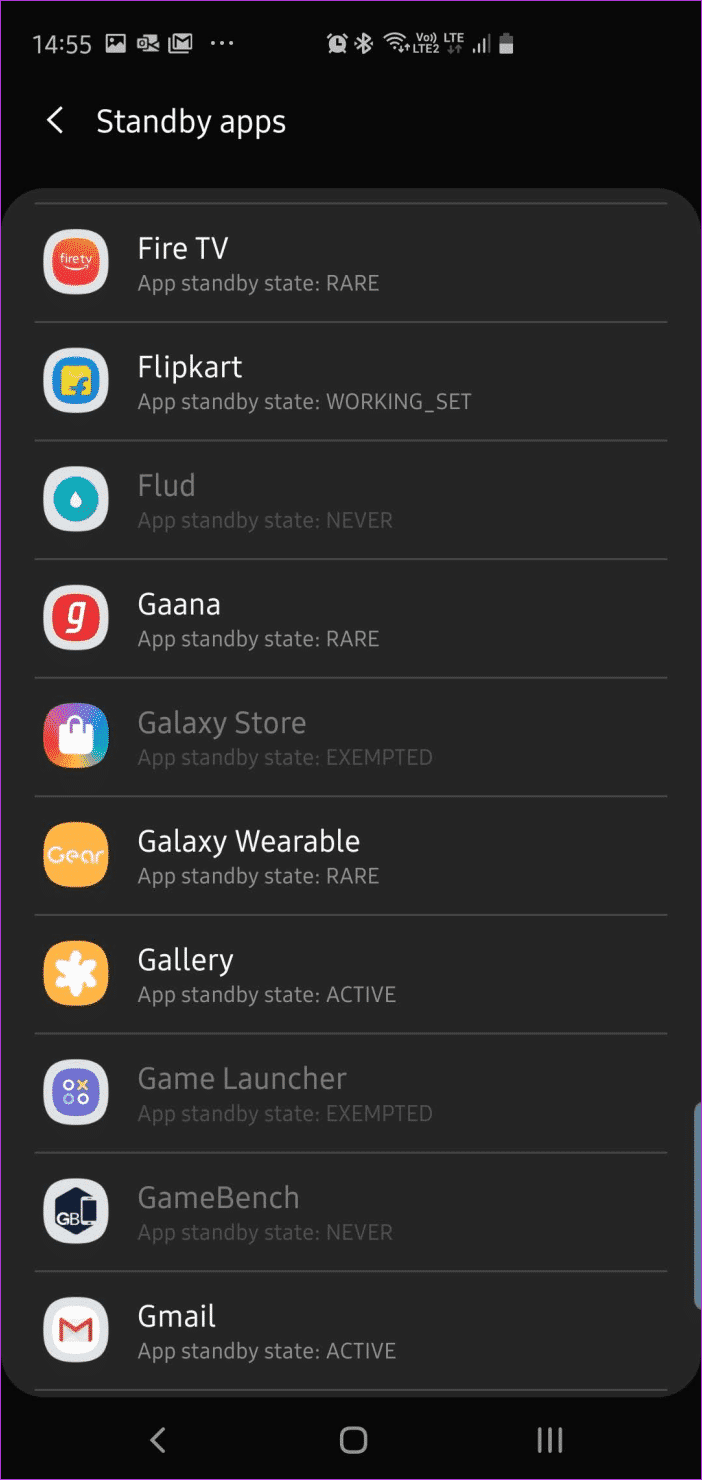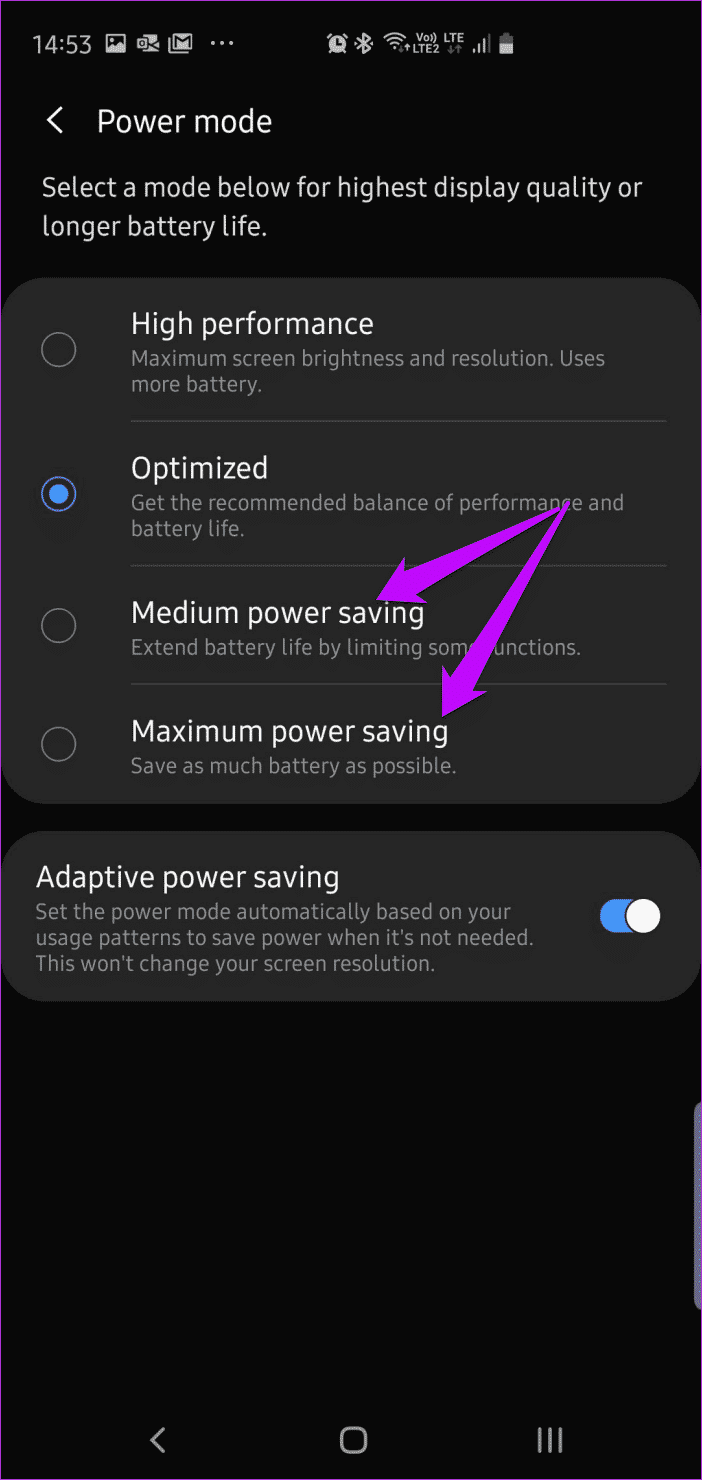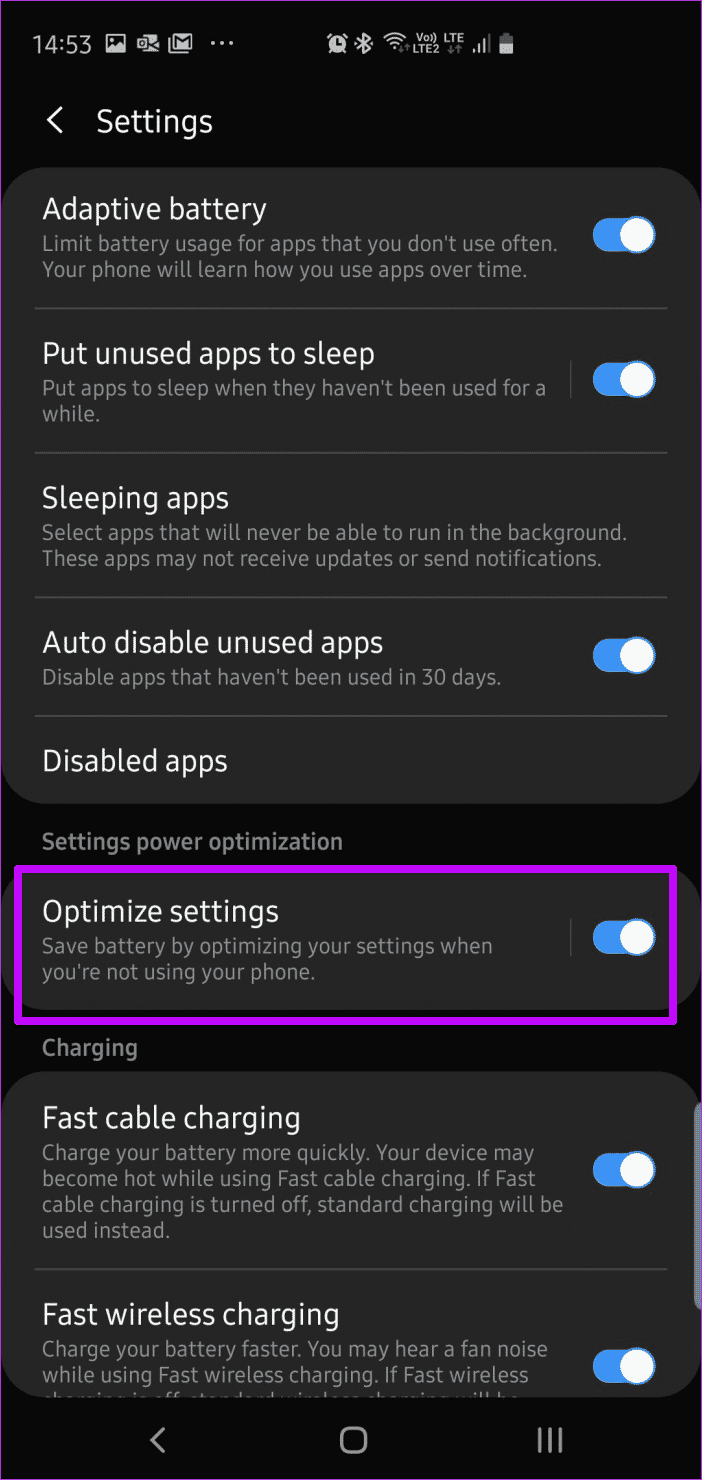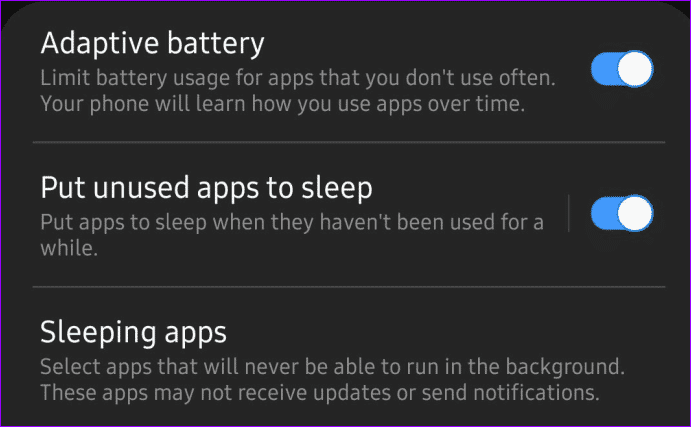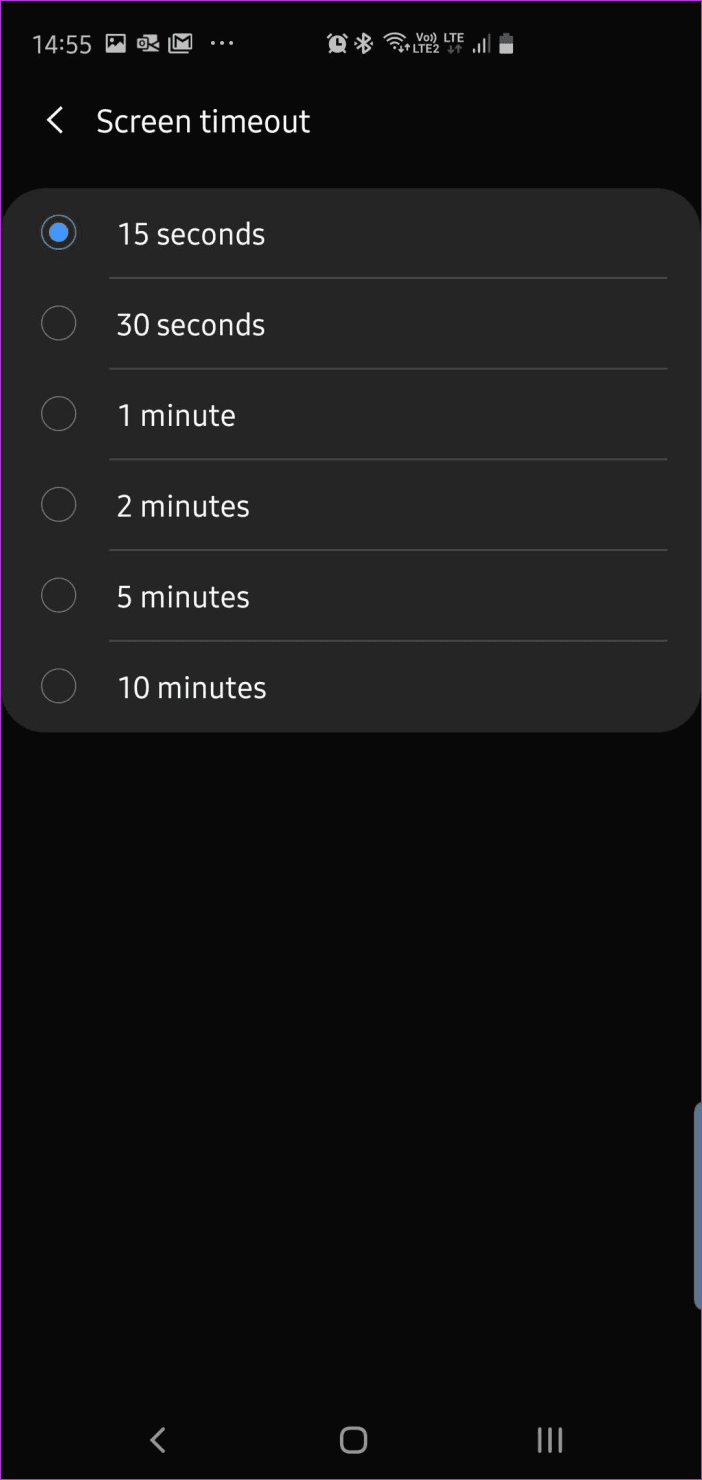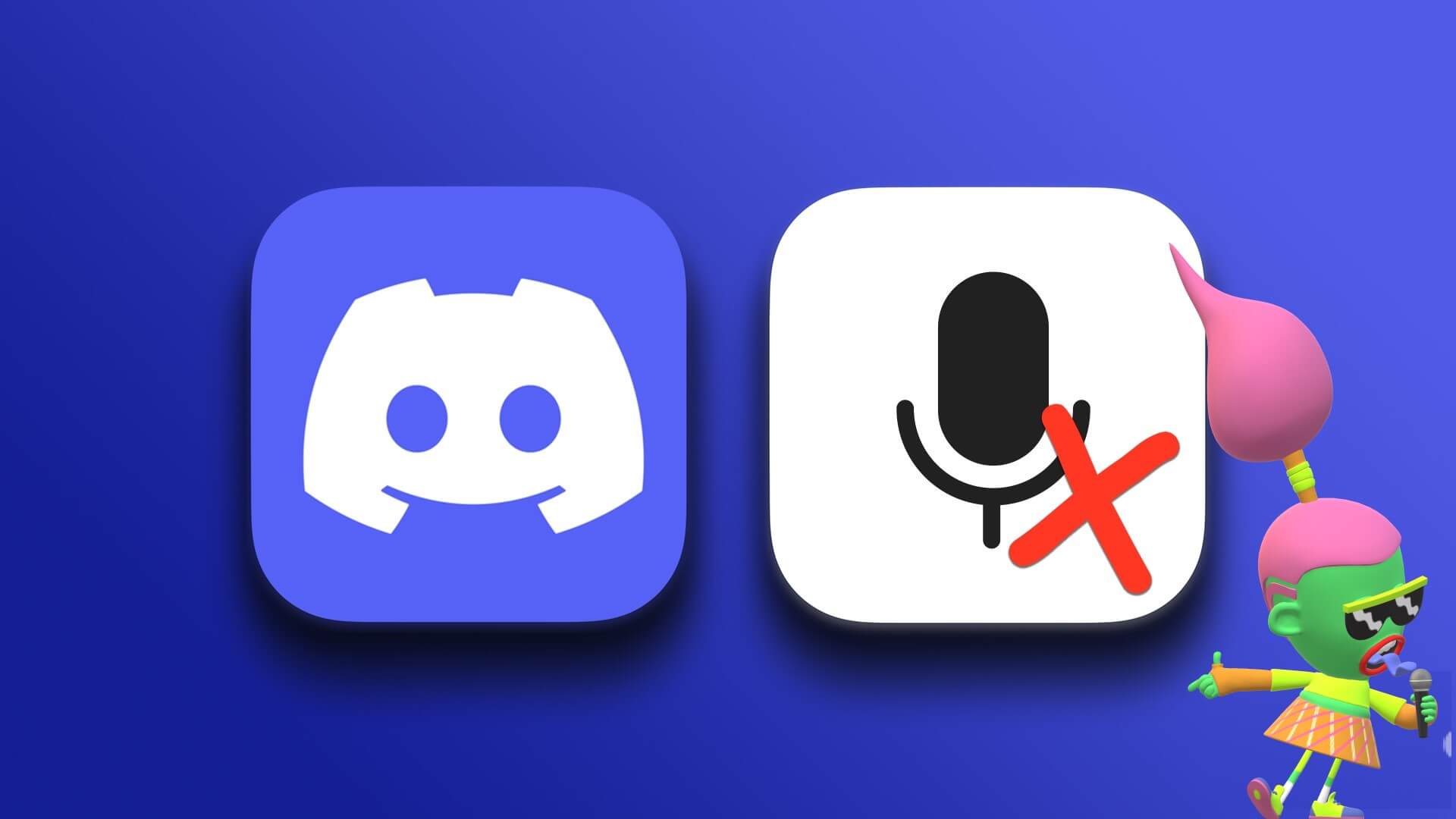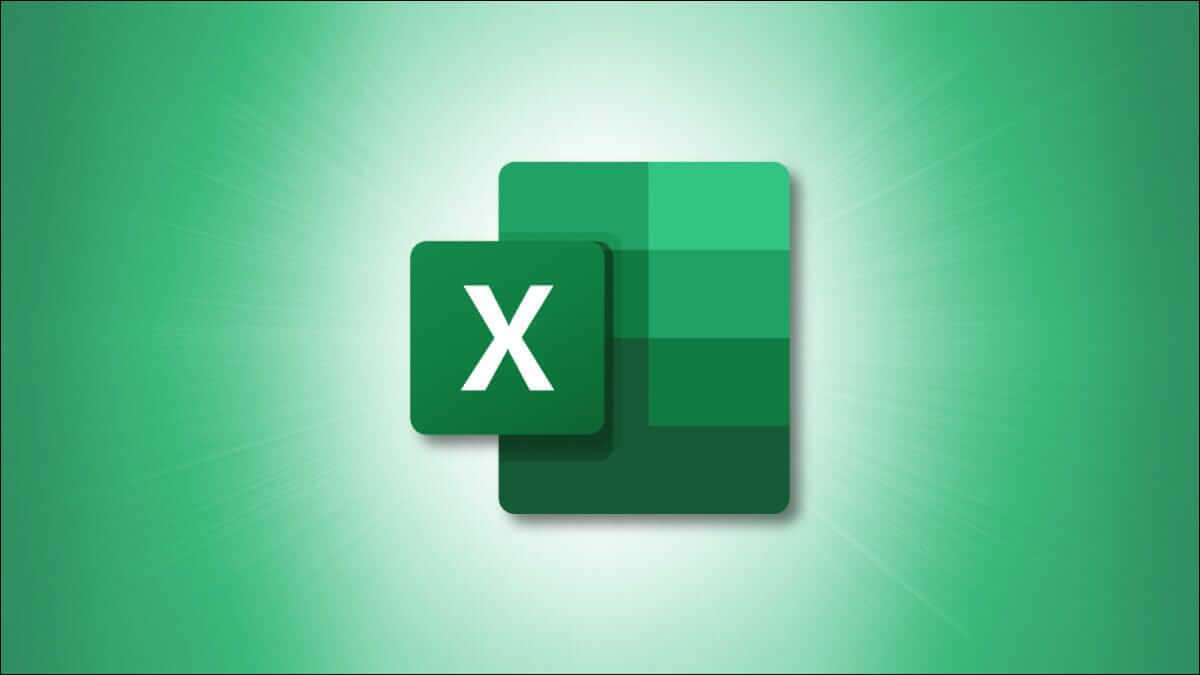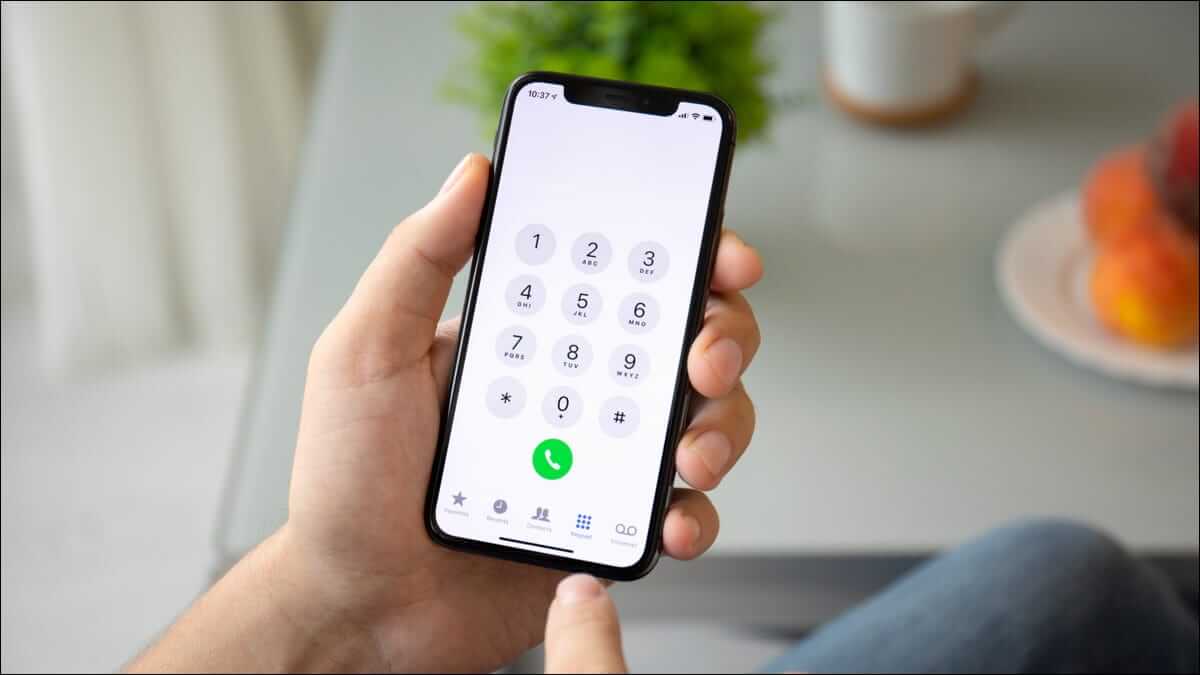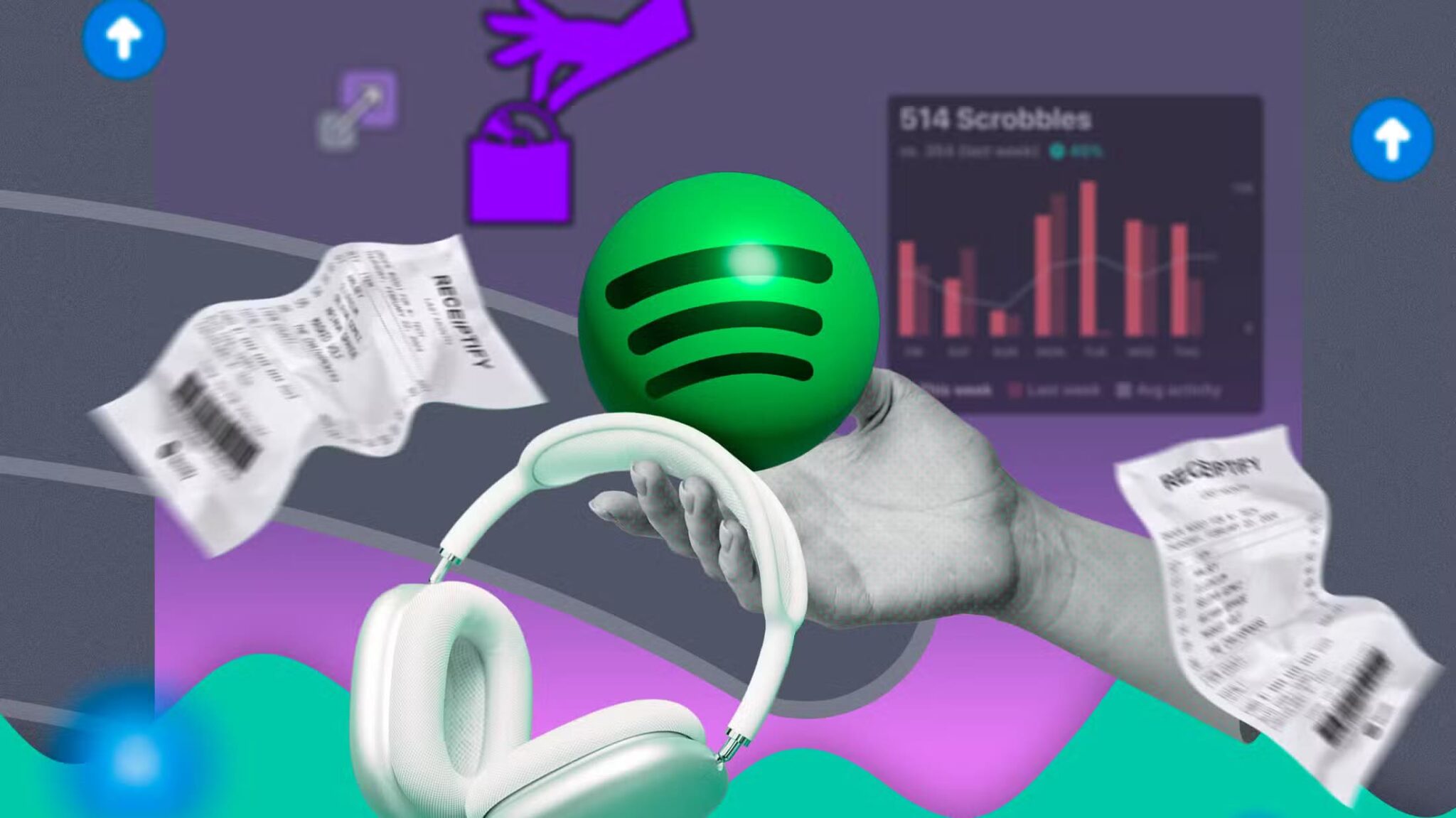Jämfört med OnePlus och Xiaomi är Samsung inte känt för sin långa batteritid. Telefoner som Galaxy S10 och Galaxy Note 9 tar lång tid att ladda. Den dåliga nyheten är att dessa telefoner snart kommer att få slut på ström, särskilt om du har alla premiumfunktioner.

Så om du är någon som har dålig batteritid på din nya Samsung Galaxy S10 och S10 Plus, här är några knep som hjälper dig att fixa det och förlänga den.
Låt oss ta en titt.
1. Aktivera nattläge
En av de första sakerna du bör göra är att aktivera nattläge. Du vet förmodligen redan att hela Galaxy S10-serien har Super AMOLED-skärmar. Därför är det bara vettigt att dra nytta av detta för längre batteritid. Ett av de bästa sätten att göra detta är att växla till systemomfattande mörkt läge.
Om du byter till nattläge blir hela skärmen svart, vilket sparar ström i längden. Ljusläge däremot tänder de flesta pixlar, vilket (du gissade rätt) ökar batteriförbrukningen.
För att aktivera nattläge, gå till Inställningar > Skärm och växla till nattläge.
Dessutom kan du även ladda ner en av de fantastiska AMOLED-bakgrundsapparna som Darkops AMOLED Wallpapers. Dessutom kan du aktivera mörkt läge på kompatibla appar som Twitter, Chrome, Reddit, etc.
LADDA NER DARKOPS AMOLED-BAKGRUNDER
2. Växla till FHD-skärm
Med Galaxy S10/S10 Plus kan du växla mellan skärmupplösningarna FHD+ och WQHD+. Medan den senare ser bra ut (livfulla färger och skarpare bilder), är det bättre att byta till FHD+ för vardagligt bruk.
För att ändra det, gå till Skärm > Skärmupplösning, tryck på FHD+ och tryck på Verkställ.
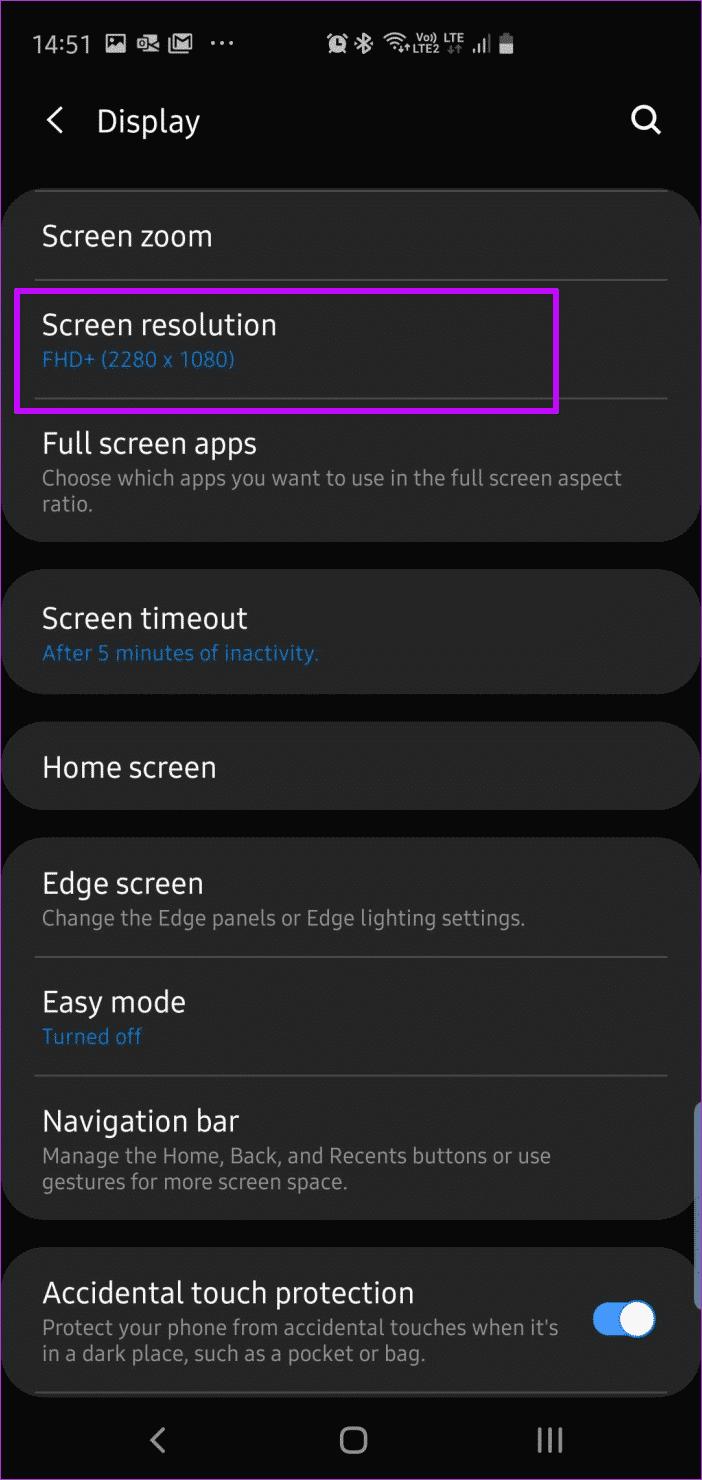
Och när du behöver titta på en film eller ett TV-program kan du helt enkelt skala upp det till QHD+.
3. Inaktivera alltid skärmen
Ja, Always On Display (AOD) kan se riktigt cool ut, men glöm inte att den behöver ström för att fortsätta fungera.
Så om du är rädd att din S10/S10 Plus inte kommer att klara dagen kan du alltid stänga av den från snabbinställningsmenyn.
Men den perfekta medelvägen är schemaläggningsfunktionen. Om du till exempel inte behöver din AOD-skärm efter kontorstid kan du schemalägga tiderna därefter.
För att göra detta, gå till Låsskärm > Alltid på skärmen > Visningsläge och tryck sedan på det tredje alternativet. Ställ in schemat som önskat.
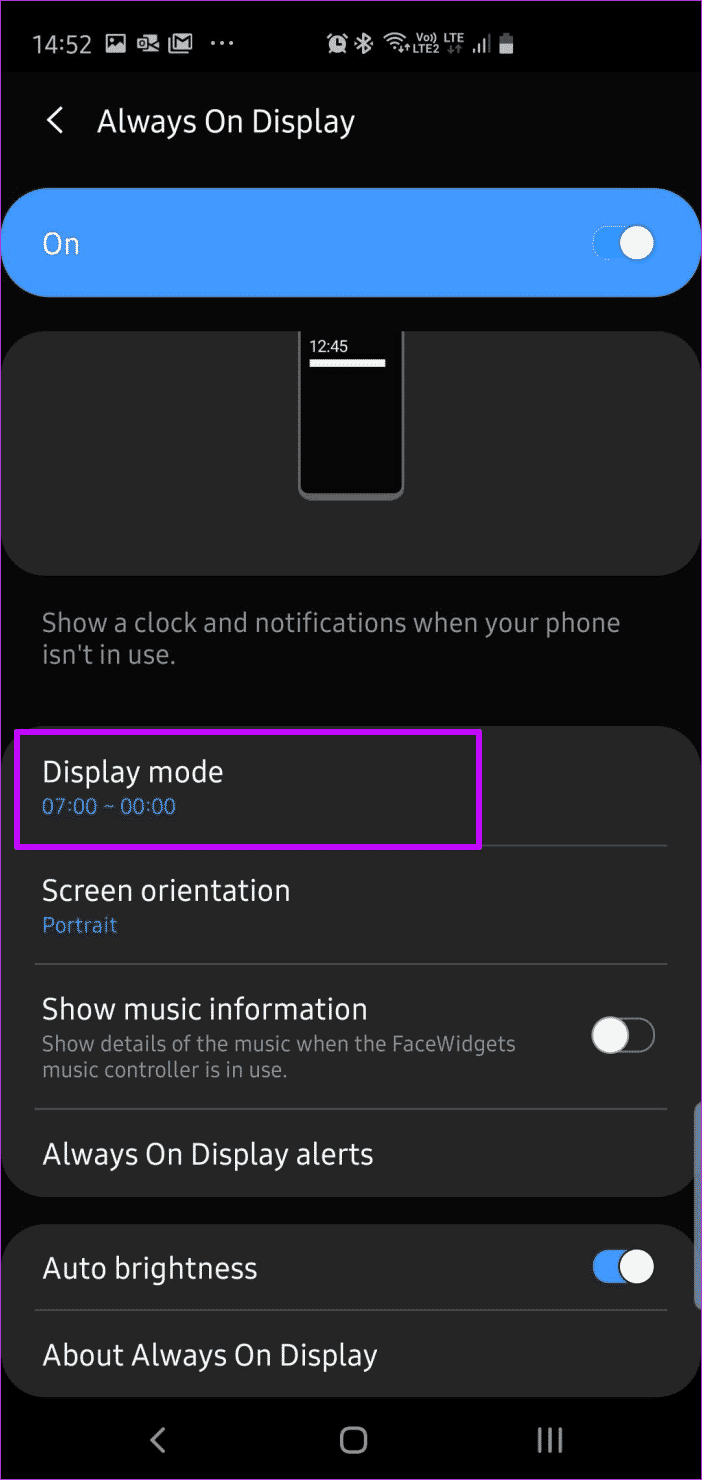
Alternativt kan du gå till alternativet "Tryck för att visa", vilket visar de nödvändiga alternativen när du trycker på skärmen. Efter 10 sekunders inaktivitet återgår den till normalt läge.
- Tips: Om du aktiverar AOD:s automatiska ljusstyrkeinställning justeras AOD:s ljusstyrka efter den omgivande ljusstyrkan.
4. Batterianpassning
Adaptivt batteri är en av de nyaste funktionerna i Galaxy S10-serien. Den här modulen använder maskininlärning för att känna igen dina telefon- och appanvändningsvanor och inaktiverar alla appar som sannolikt i onödan tömmer batteriet.
För att aktivera det, gå till Enhetsvård > Batteri.
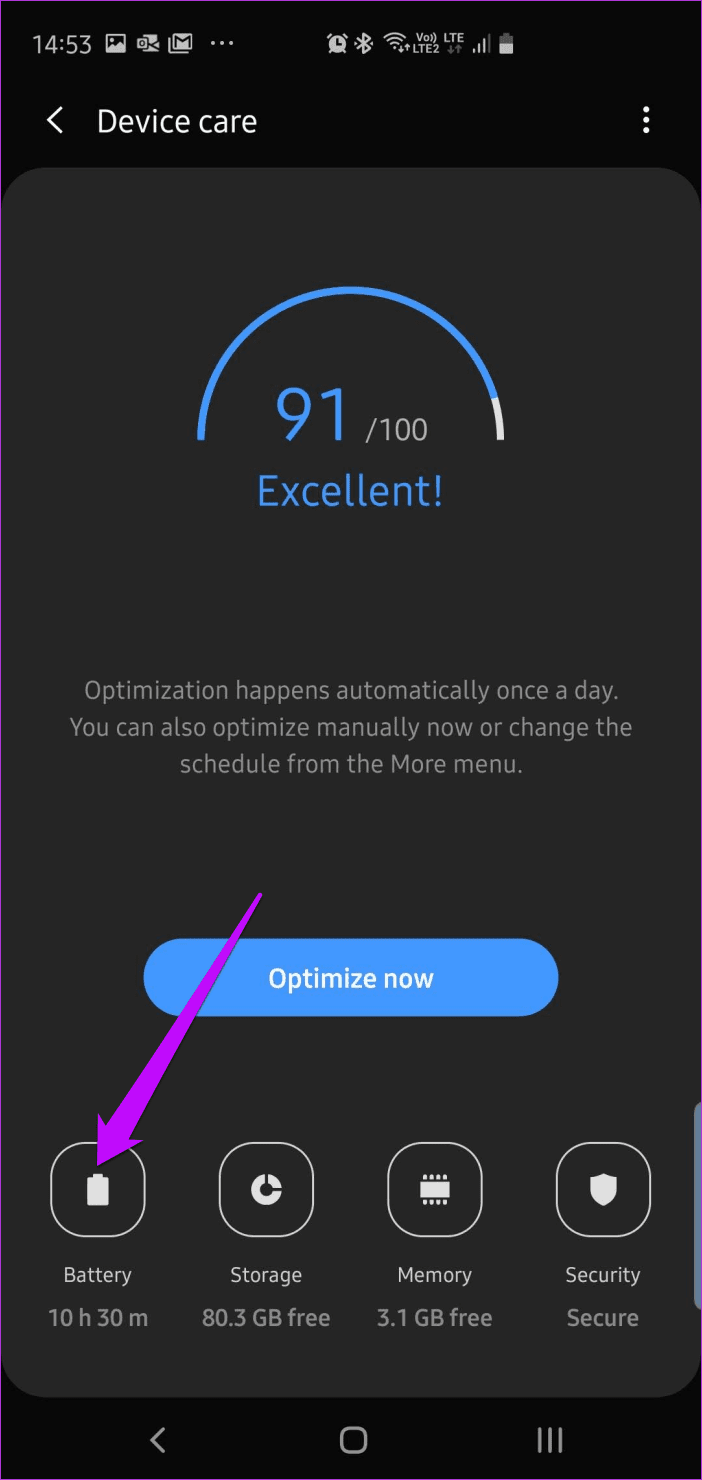
Tryck sedan på Strömläge och aktivera Adaptivt batteri. Det här läget startar inte direkt. Den lär sig först telefonens vanor och förlitar sig på att standbytiden förbättras med tiden.
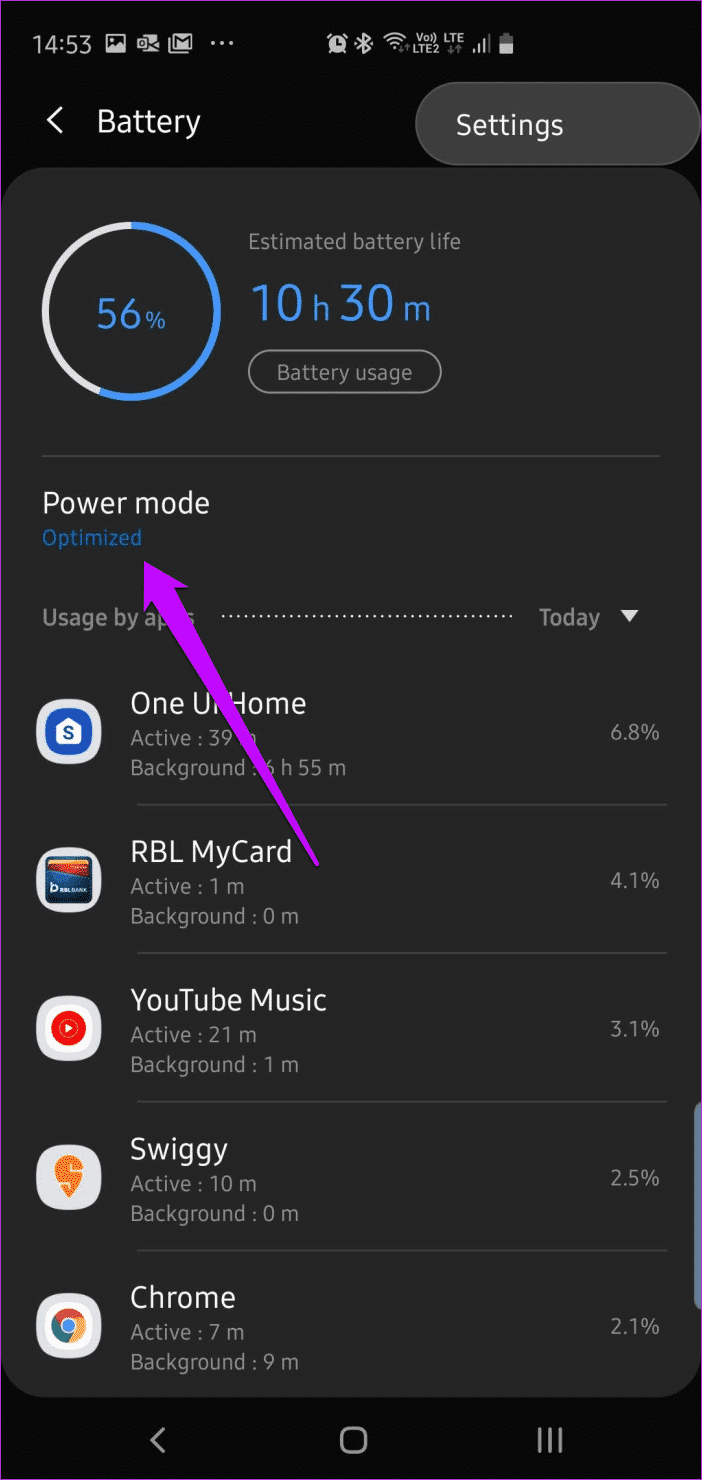
För att se hur din telefon kategoriserar appar, aktivera först utvecklaralternativ.
För att göra detta, gå till Inställningar > Om telefonen > Programvaruinformation och tryck på versionsnummer sju gånger. När det är aktiverat letar du efter Standby-appar.
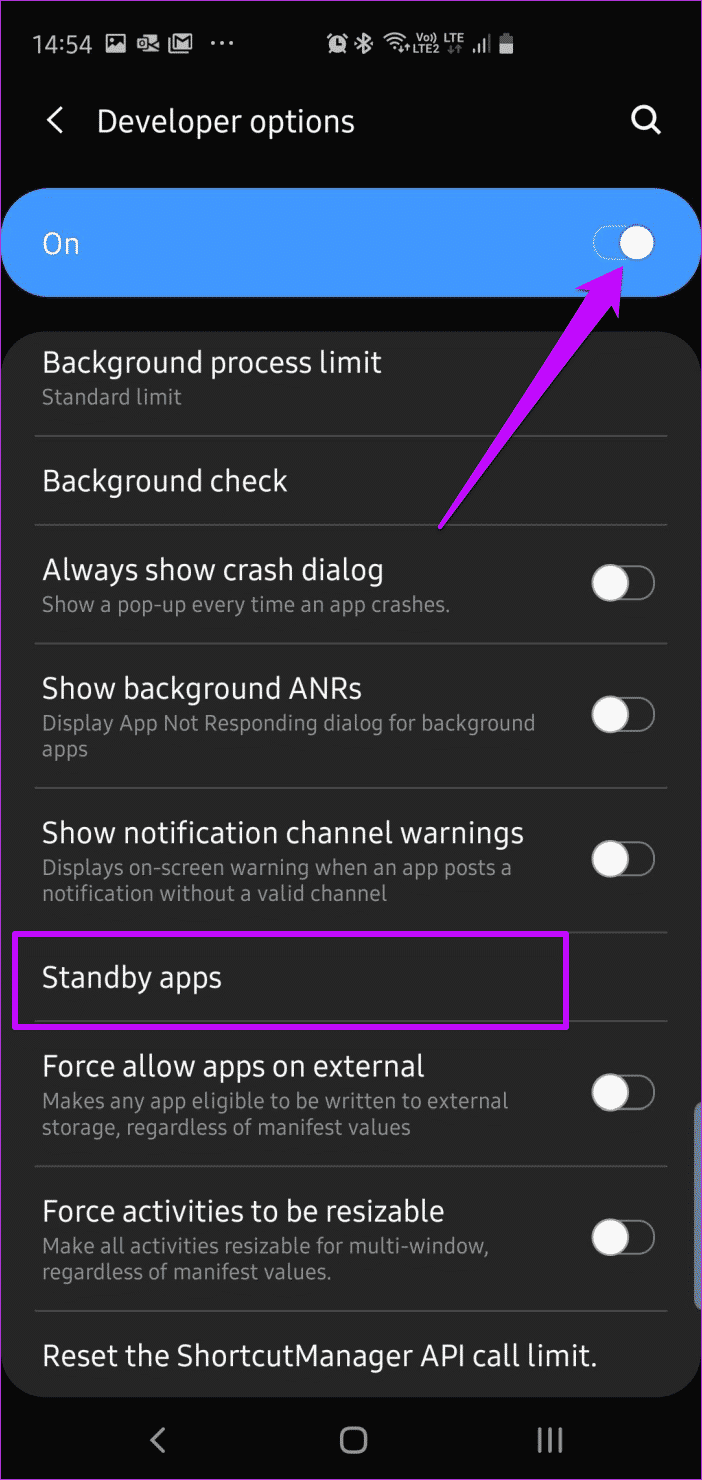
Som standard kategoriserar telefonen appar i följande kategorier:
- Energisk
- frekvent
- Arbetsutrustning
- sällsynt
- Start
Om du vill ändra kategorier manuellt klickar du på en app och väljer den app du tycker passar applikationen.
5. Driftläge
Medan du är på batterisidan kanske du också vill kolla in energilägena. Galaxy S10 har tre lägen: Hög prestanda, Medel energibesparing och Maximal energibesparing. Generellt sett är inställningarna optimerade för att passa dina behov. Men om du vill få ut det mesta av ditt batteri kan du aktivera ett av lägena.
Naturligtvis måste man offra en del funktionalitet i processen.
6. Optimala inställningar
Batterioptimering på Galaxy S10 och S10 Plus slås automatiskt på när du inte använder telefonen. Detta minskar automatiskt skärmens ljusstyrka, skärmens timeout och medievolymen.
För att aktivera det, gå till Inställningar > Enhetsvård > Batteri och tryck på trepunktsikonen i det övre högra hörnet. Välj Inställningar och leta efter Optimera inställningar. Tryck på reglaget för att aktivera det. Enkelt.
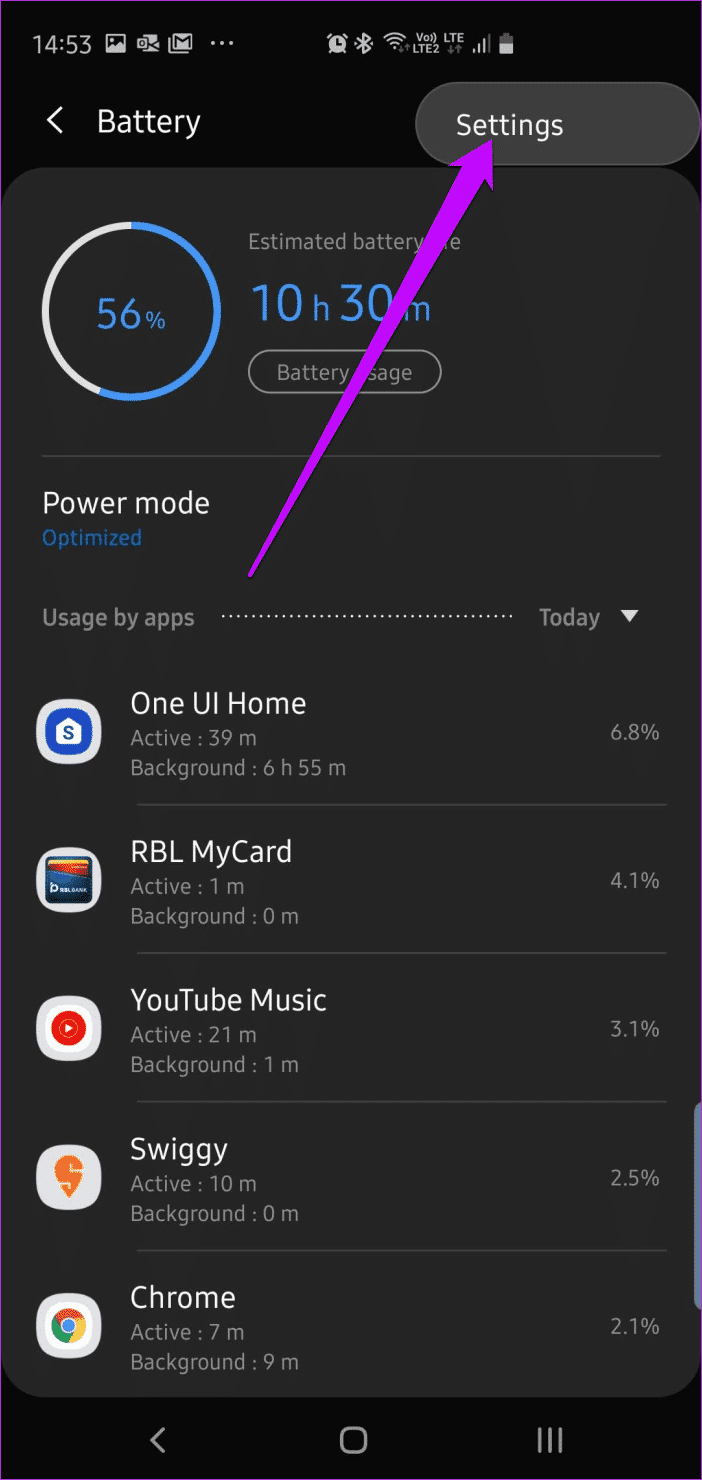
Samtidigt kan du också vilja aktivera "Sätt oanvända appar i viloläge" och Adaptivt batteri.
- Proffstips: Tryck länge på Dolby Atmos-ikonen i snabbinställningarna för att upptäcka ytterligare ljudprofiler.
7. Minska skärmtiden
Sist men inte minst, kontrollera dina inställningar för skärmtidsgräns. Om du är någon som håller din telefon låst och frånkopplad, kommer en liten skärm att hjälpa dig ur ett säkerhets- och batteriperspektiv.
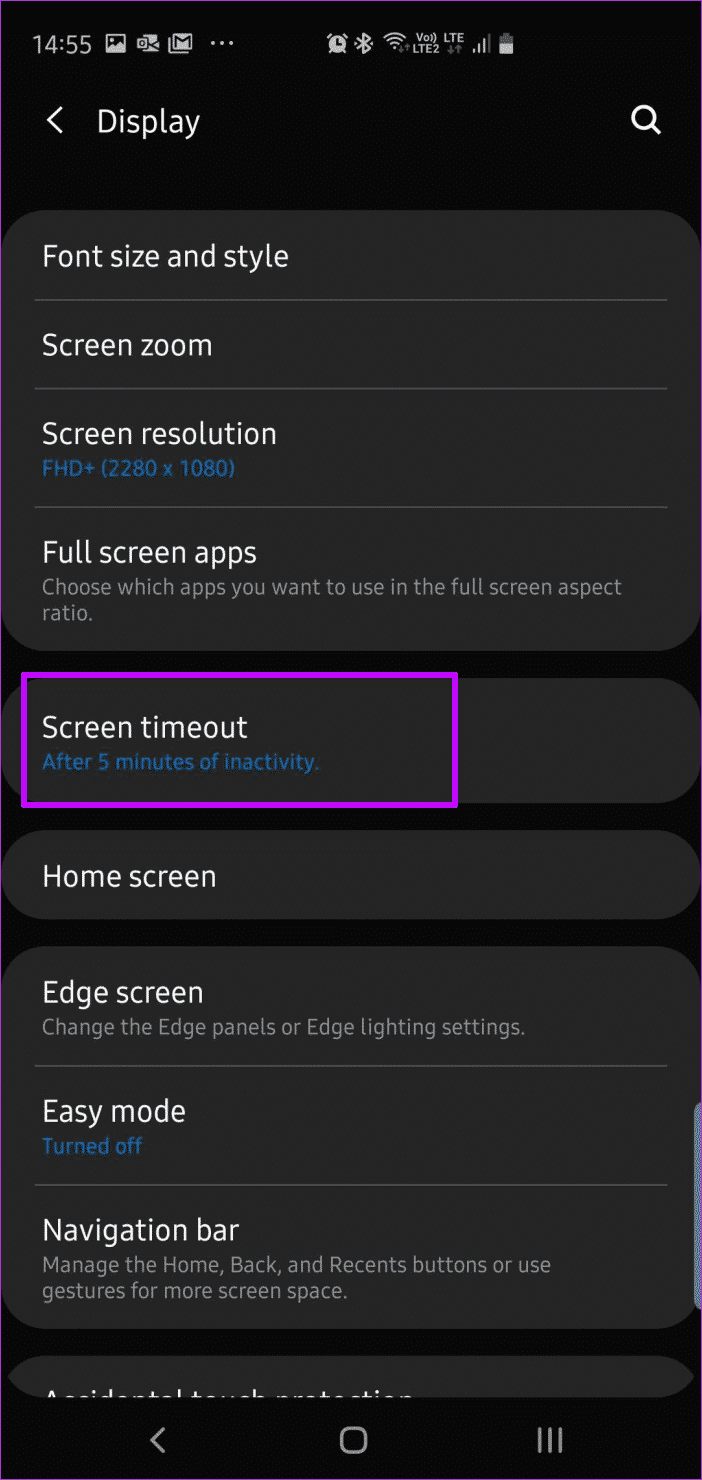
Generellt sett räcker det med en 30-sekunders skärmtimeout. För att göra ändringar, gå till "Skärminställningar" och scrolla ner för att se alternativet "Skärmtimeout".
Hej, batteri som håller länge!
En telefon med dålig batteritid kan vara nervpirrande. Det som gör saken värre är att om du inte har en kompatibel laddare kommer det att ta lång tid att ladda din Galaxy S10/S10 Plus.
När det gäller dålig batteritid beror mycket också på hur länge skärmen är på. Till exempel klarar jag mig knappt igenom en dag med ungefär fyra timmars skärmtid. Därför är det klokt att ha med sig en bärbar powerbank.